こんにちは、ブログで生計を立てているおひとりさまブロガー和泉です!
「WordPressブログの作り方がわからない・・・」
という初心者さんに向けて、この記事では「WordPressブログの作り方」を“導入から稼ぐサイト設計”まで一から丁寧に解説していきます。
上から順番に作業を進めていくことで、WordPressブログを作ることが出来るので一緒に作業を進めていきましょう。
この記事で紹介する「WordPressの作り方」は、多くのブロガーも愛用している人気の「エックスサーバー」を使った方法で解説しています。
まだサーバー契約をしていない方は、エックスサーバーにしておくことで、一緒に作業を進めやすくなります。
【wordpressブログの作り方】は3部構成に分かれています。
以下の順番で、作業を進めてください。
WordPressブログを始める前に【準備する2つのもの】

WordPressでブログを始める前に準備しておくものが2つあります。
- レンタルサーバー
- 独自ドメイン
では、以下で詳しく説明していきますね。
レンタルサーバーとは?
簡単に説明すると、
- 作ったブログサイトを置いておく場所
- ブログサイトをネット上で公開・表示させる為に欠かせないもの
サーバーを利用しないと、そもそもWordPressをインストールすることが出来ません。
ネット上に作ったブログを公開させるためにサーバーの用意は必要不可欠なものとなります。
おすすめのレンタルサーバーは?
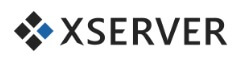
私がお勧めしたいレンタルサーバーは、「エックスサーバー」です。
エックスサーバーは多くのブロガーが使用している人気のサーバーで、私自身のブログでもエックスサーバーを使用しています。
WordPressを簡単インストール出来たり、何か困った時のサポート体制がしっかりしているので安心して利用できます。
エックスサーバーをおすすめの理由
エックスサーバーをおすすめの理由。
| おすすめ理由 |
| 1.多くのブロガーが愛用(国内NO1のシェア) |
| 2.SEOに関係する表示速度が断然早い |
| 3.サポート対応がしっかり迅速丁寧 |
| 4.安心のバックアップ機能がある |
| 5.ワードプレスを簡単にインストール |
多くの有名ブロガーが使っている人気のサーバーです。
多くのブロガーが勧めてるので逆に半信半疑になるかもですが(過去の私がそうでした)、私も思い切ってサーバーを移転してみて良さを実感。
とにかく、使いやすいし、サポート対応が良い。
表示速度が遅いサーバーを使っているだけで、検索順位が落ちる可能性があります。
私がブログを始めた頃、月額500円の安いサーバーを使っていましたが、運営が長くなるに連れ表示速度が遅くなり、エラーが多発し、検索順位に影響が出たことがありました。
そこで、エックスサーバーに移転することで、表示速度が改善し、偶然かもしれませんが検索順位のアップにも繋がりました。
長く運営しているサーバーに問い合わせをしたい出来事が出てくることもありますが、エックスサーバーの対応の良さは抜群。
しっかり解決まで導いてくれるし、返信もわりと速いので助かっています。
初心者の頃はWordPressに不慣れなこともあり、ちょっとコードをいじったりすることで管理画面が真っ白!なんてことも起きることがあります。
そんな場合、エックスサーバーのバックアップ機能を使うことで、以前の状態に戻せるようになります。これは本当に安心ですよ。
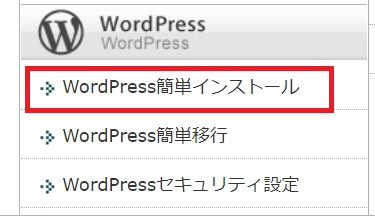
エックスサーバーは、WordPrss簡単インストール機能があるので、いとも簡単にインストールして、WordPressを始めることが出来ます。
独自ドメインとは?
簡単に説明すると、
- ブログの住所のようなもの(URLになる部分)
例えば、以下は当ブログの独自ドメイン部分になります。
![]()
独自ドメインは、自分で決めることが出来、世界で1つしかないものとなります。
ブログ内容にあったドメイン名にすることをおすすめします。
エックスサーバーで簡単に独自ドメイン取得できます
独自ドメインを他で取得すると移管が面倒な作業になってしまうので、出来るだけ難しい作業を省きたいなら、エックスサーバーで取得しておくと楽です。
WordPressブログの作り方1.レンタルサーバーの登録(エックスサーバー開設)
WordPressブログの作り方その1は、まずは「レンタルサーバー」の登録を。
ワードプレスでブログを始めるなら、まずはレンタルサーバーの契約が必須となります。
サーバーがないと、そもそもWordPressを始めることが出来ませんので作業を進めていきましょう。
おすすめサーバー
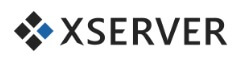
当ブログでおすすめのサーバーは、「エックスサーバー」です。
| おすすめ理由 |
| 1.多くのブロガーが愛用(国内NO1のシェア) |
| 2.SEOに関係する表示速度が断然早い |
| 3.サポート対応がしっかり迅速丁寧 |
| 4.安心のバックアップ機能がある |
| 5.ワードプレスを簡単にインストール |
それでは以下から、エックスサーバーの登録方法について解説します。
【エックスサーバー アカウント開設方法】
以下からは、パソコンを用いてのレンタルサーバーの登録方法を解説します。
※2020年4月30日まで、サーバー申込みでドメイン0円キャンペーンやってます。
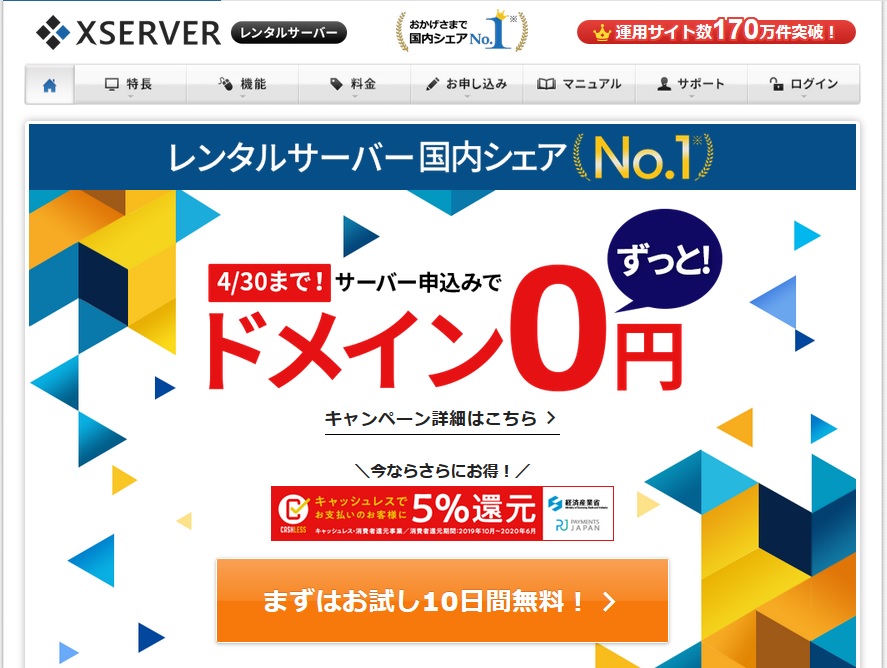
▼「まずはお試し10日間無料!」をクリック

▼初めてのご利用のお客様「10日間無料お試し 新規お申込み」をクリック
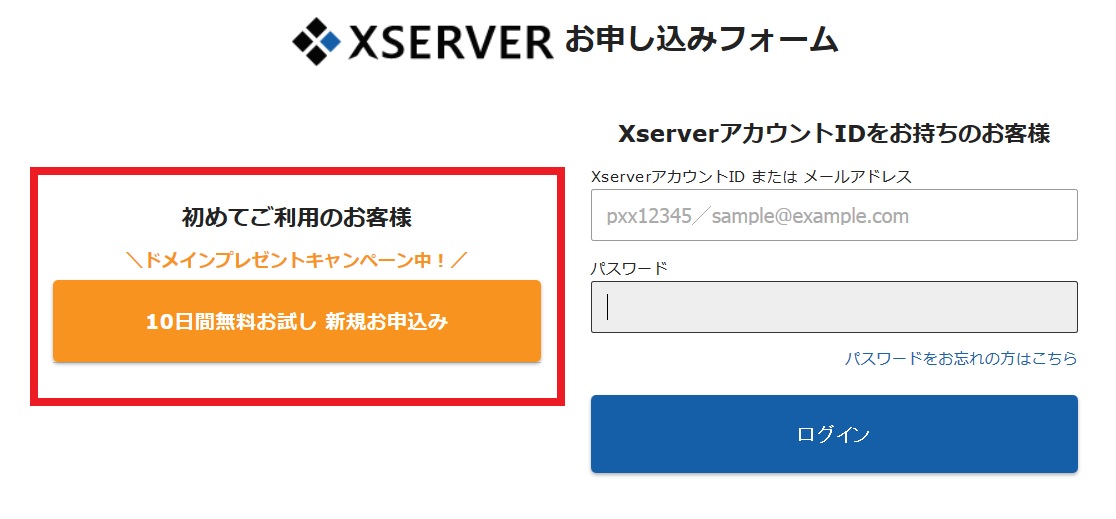
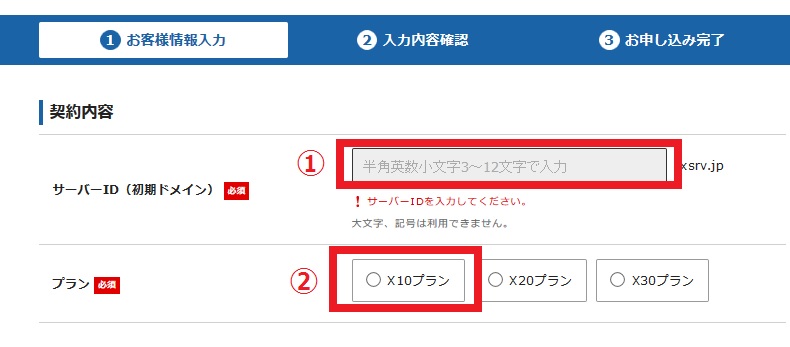
| 1.サーバーID(初期ドメイン) | 好きな英数字を入力 |
| 2.プラン | 「X10プラン」を選択(初めてなら、これで十分) |
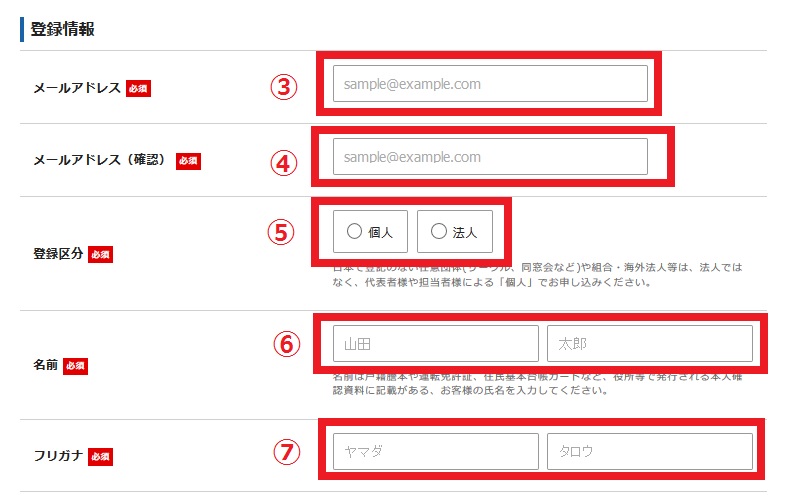
| 3.メールアドレス | ご使用のメールアドレスを入力 |
| 4.メールアドレス(確認用) | メールアドレス確認用入力 |
| 5.登録区分 | どちらかを選択 |
| 6.名前 | 役所等で届けている名前 |
| 7.フリガナ | 名前のフリガナ |

| 8.郵便番号 | 入力 |
| 9.住所(都道府県・市区町村) | 入力 |
| 10.住所(町・丁・番地) | 入力 |
| 11.電話番号 | 携帯番号でもOK |
| 12.インフォ―メーションメールの配信 | どちらでもOK |
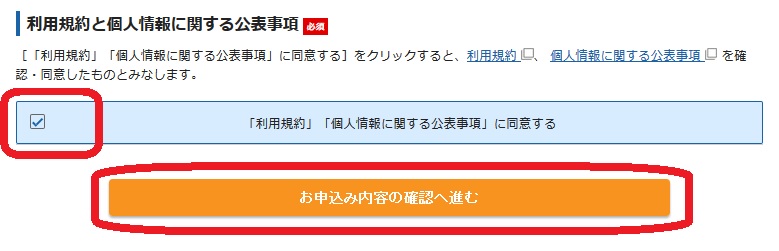
▼利用規約に同意してチェックを入れてください。
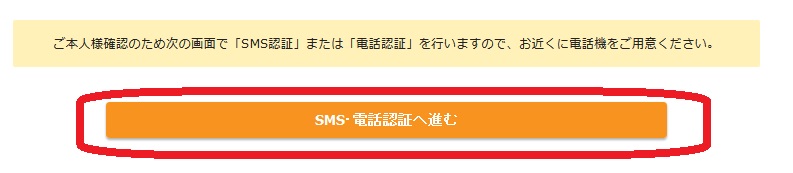
▼「SMS電話認証へ進むボタン」をクリック
携帯電話をお持ちでない場合は、自動音声通話で取得できます。
基本は、テキストメッセージで(SMS)で認証コードを取得します。
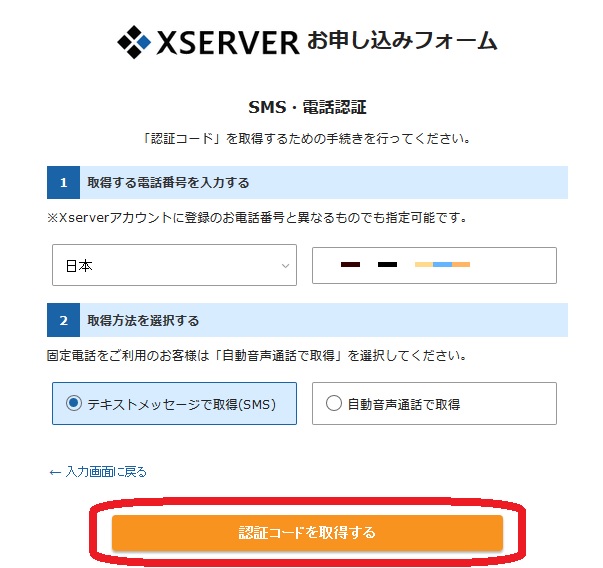
▼認証コードを取得したら、コードを入力しましょう。
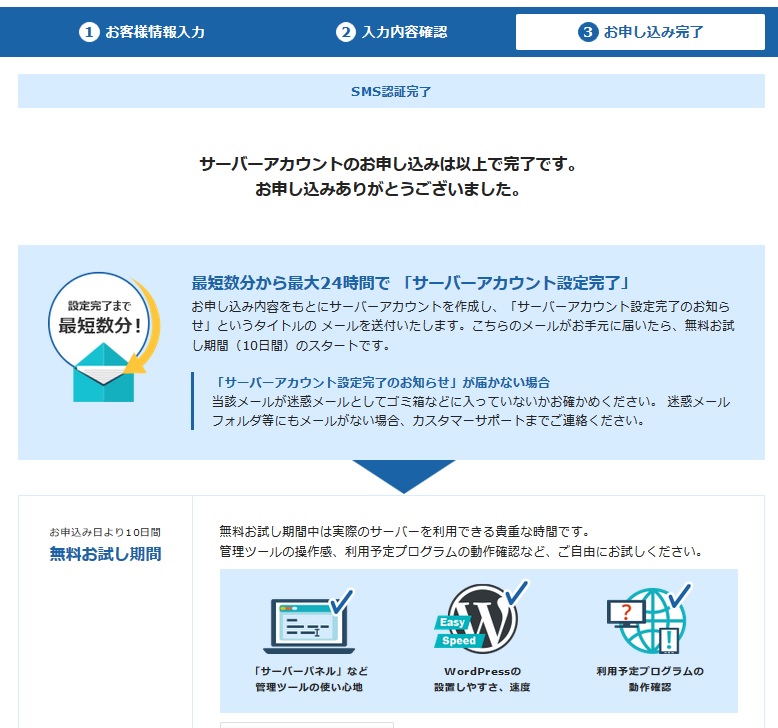
▼エックスサーバーに登録したメールアドレス宛に、メールが届きます
▼最短数分~24時間以内でメールは届きます
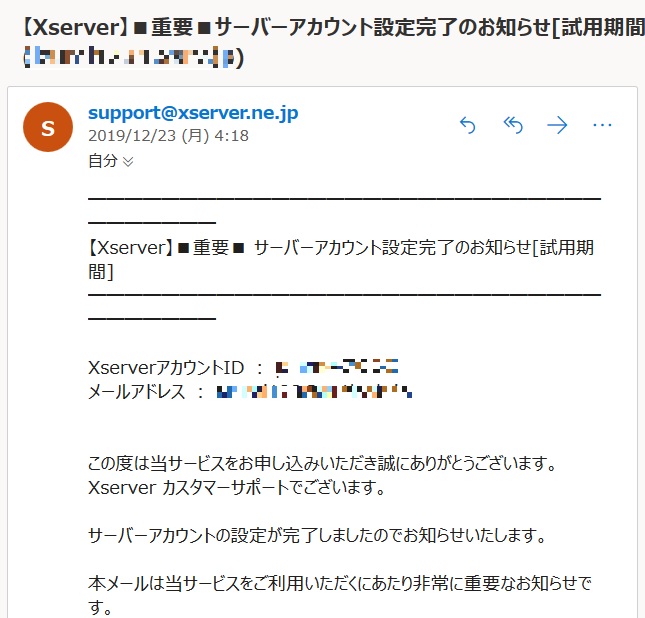
| 10日間の試用期間が終わるまでに、ご利用料金のお支払いを行うことで、引き続き、サーバーを利用することが可能となります。
試用期間が終了すると、せっかく作成したWordPressが消滅しますので、注意してください。 |
動画でも解説
動画でエックスサーバーの登録方法を解説しています。
1.「エックスサーバー」に登録方法
WordPressブログの作り方2.独自ドメインを取得
WordPressブログを作り方その2は、「独自ドメインの取得方法」についてです。
WordPressでブログを始めるには、「独自ドメインの取得」も必須となります。
↓自分のブログURLになる部分です。
![]()
ドメインは、好きな言葉で自由に取得することが出来る世界に1つだけのものです。
エックスサーバーで簡単にドメインを取得し、WordPressを始めることができます。
ドメイン名の決め方
ドメイン名は、今後、どんな内容のサイトにするかで決めたほうが良いです。
例えば、“大阪グルメ”に関するブログにするなら、「osakagourmet.com」のようなドメインにすることで、ドメイン名を見ただけで、何の内容のブログが判断してもらえやすくなりますし、Googleも何のブログか判断しやすくなります。
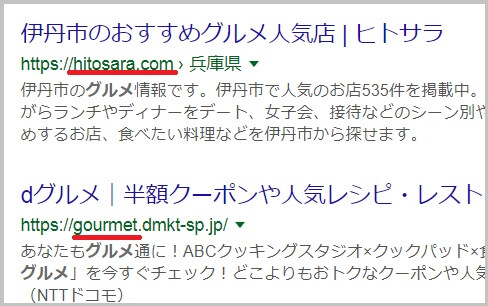
上記の画像のように、検索結果にもドメインが表示されますので、せっかくならサイト内容にあったドメイン名にしておくと何のブログなのかわかりやすく良いですよね。
動画で解説
エックスサーバーでの独自ドメイン取得方法を解説しています。
WordPressブログの作り方3.URLをhttps://(SSL)化しよう
WordPressブログの作り方その3は、「httpをhttps化」しようです。
簡単に説明をすると、https化は、セキュリティー化されたサイトのことを指します。
![]()
鍵マークが付いたサイトで、「保護された通信」という意味になります。
現段階では、https(SSL)化の設定は自分で行わないと、「http」のままで表示されてしまいます。
「http」のままではセキュリティの甘いサイトと評価され、Googleの検索順位にも影響する項目になります。
後から変更することも出来ますが、記事数が増えてからの変更はとてつもない労力が掛かります。
これからWordPressを始めるなら、最初に「SSL化設定」をしておいて損はありません。
後から変更すると物凄く手間になってしまいます。。。
エックスサーバーなら簡単に無料SSL(https化)設定できます
エックスサーバーでは難しい作業なく、気軽にSSL化設定を行えます。
最初に設定しておきましょう。
動画で解説
エックスサーバーでhttps(SSL)設定をする方法について解説しています。
WordPressブログの作り方4.wordpressをインストールする
WordPressブログの作り方その4は、「サーバーにWordPressをインストールする」です。
サーバー登録とドメインの取得が完了したら、いよいよ、サーバーにワードプレスをインストールしていきます。
エックスサーバーでWordPressを簡単インストール
エックスサーバーでしたら、管理画面からそのままワードプレスを簡単にインストールすることが出来ます。
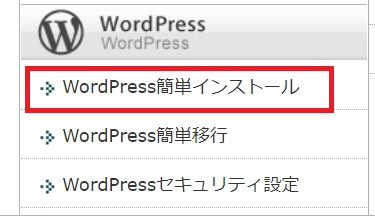
公式HP エックスサーバーで簡単インストールする
動画で解説
エックスサーバーにワードプレスをインストールする方法
WordPressブログの作り方5.テンプレート(テーマ)選びとインストール
WordPressブログの作り方その5は、ワードプレスの「ブログのテンプレート(テーマ)を決めてインストールする」です。
WordPressブログのデザインテンプレートのことで、WordPressでは「テーマ」と呼びます。
無料と有料と、たくさんの種類のテンプレート(テーマ)があります。
テンプレート(テーマ)は無料・有料と様々あり、テーマを使うことで簡単にブログデザインを決めることが出来ます。
WordPressをインストールすると、最初はデフォルトのシンプルなテーマが設定されています。
デフォルトのテーマは、ブログで稼ぐことや集客することが目的の人にとってはシンプル過ぎて使いものにならないので、すぐに変更したほうが良いでしょう。
無料・有料テーマの違い
ブログデザインといっても、無料・有料テーマと無数に存在するので「どれを選べばいいか?」悩まれると思います。
そこで、無料テーマと有料テーマの違いを比較しました。
| 無料テーマ | 有料テーマ | |
| 1、費用 | 無料 | 1万~2万円程度 |
| 2、SEO効果 | 低~中 | 高 |
| 3、カスタマイズ性 | 低 | 高 |
| 4、機能性 | 低~中 | 高 |
| 5、収益化 | 低~中 | 中~高 |
無料テーマ:良い点は何といっても「無料」であること。
有料テーマ:平均して15000円程度の費用がかかる。その分、機能面・SEO面などで優れている。
無料テーマ:有料に比べたらSEO効果は低いが、問題になるレベルではない。
有料テーマ:SEO施策がしっかりされているのでSEO効果が高く、テーマ導入後、アクセス増になることも。
無料テーマ:有料に比べたら劣る。必要な機能は自分で作成またはプラグインを足す必要がある。
有料テーマ:CSSやHTMLを触らなくても出来ることが多く、細かな設定が豊富。
無料テーマ:こちらも有料に比べたら劣る。必要な機能は自分で作成またはプラグインを足す必要がある。
有料テーマ:機能が豊富な為、できることが増える。例えば、収益に特化したテーマなら収益化に使える機能が豊富。
無料テーマ:自分で必要な機能を追加したり、広告の見せ方もかなり工夫が必要。
有料テーマ:機能が豊富な分、出来ることが増えるので、広告のクリック率が増えたりする(ただ、工夫があってこそです)
テーマの選び方
で、何を選べばいいのか?という点についてです。
無料テーマを選んだほうがいい人
ポイント
無料テーマを選んだほうが良いひと
- お金を掛けたくない人
- 一から自分で作り込みたい人
- マニュアルがなくても自分でネットで調べることが出来る人
無料テーマの場合、マニュアルがないので、ある程度は自分でネットなりで調べる力が必要になります。
また、シンプルな作りが多いので、ちょっとしたCSSやHTMLは知っておいたほうがカスタマイズ性が上がります。
有料テーマよりかは努力や工夫する面は増えるけど、最初から無料テーマで運営する人もいるので、ブログでどれだけ時間を掛けることが出来るかで決めてもらえたらいいと思います。
有料テーマを選んだほうが良い人
ポイント
有料テーマを選んだほうが良い人
- 高いSEO効果を望む人
- 本気でブログで稼ぎたい人
- 最初から豊富な機能を活かしたい人
- マニュアルが必要な人
- 再度カスタマイズし直すのが面倒な人
- 作業効率を図りたい人
最初は無料テーマでも、あとあと、カスタマイズ性や機能面が高い有料テーマに変える人が多い印象です。私自身もそうです。
しかし、後から変えると、また一からカスタマイズし直すことになるので、二度手間になってしまいます。
ですので、そういう面をみて最初から有料テーマにしておくも有りですね。
有料テーマは、機能や設定もクリック一つで出来るのでCSSやHTML知識も必要ないし、難しい作業がないので、作業効率もアップします。
ただ、有料テーマだからと言って、何にもしなくても良いというわけではないですし、初期設定も必要となってきます。
無料テーマでのおすすめ
無料テーマの中では、有料テーマ「AFFINGER5(WING)」の製作者が作った「STINGER」がおすすめです。
無料では使えない機能もありますが、たくさんある無料テーマの中ではカスタマイズ性が高いことやSEO効果が比較的高いことで人気となっています。
当ブログが使っているテーマは?
当ブログでは、有料テーマ「AFFINGER5(WING)」を使用しています。
「AFFINGER5(WING)」は、無料テーマ「STINGER」の製作者が作った「稼ぐことに特化したテーマ」です。
- SEO効果が高い
- 稼ぐための機能が豊富
- デザインが綺麗
- 記事の装飾機能が豊富なため、個性を出せる
- サイト全体の導線がしっかりしている
実際に、当ブログで導入してからアクセス増・報酬発生件数が増えています。これも個人差ありますが、効果がでているのかな?と思っています。
おすすめ 「AFFINGER5(WING)はどう?感想と評判」について詳しく書いたので参考にしてください。
-

-
AFFINGER5は初心者にどう?導入結果と感想・評判【特典あり】WING wordpressテーマ
続きを見る
動画で解説【インストール】
ここでは、無料テーマ「STINGER8」をインストールする方法を解説していきます。
「affinger5(WING)テーマ」を購入・導入の場合
「affinger5(WING)テーマの購入・導入・カスタマイズ設定」を参考にしてください。
次は、テーマカスタマイズ・プラグイン・ツール設定を学ぼう!
ここまで作業が出来ましたら、次は、「Wordprssブログのテーマのカスタマイズ・プラグイン・ツール設定」を学びましょう。
以下の順番で作業を進めていってください。
【wordpressブログの作り方】
今ココ → 1.WordPress導入・インストール・テーマ選定編
次に進む → 2.カスタマイズ・プラグイン・ツール設定編



